Cara Menghilangkan Watermark Di Photoshop Dengan 3 Langkah
Cara Menghilangkan Watermark - Pasti diantara kalian pernah nyomot foto untuk di jadikan bahan edit atau mau seru-seruan membuat meme dari foto itu, karena foto itu bukan milik kamu jadi si pemilik foto mencantumkan nama dia atau nama perusahaan dia untuk mengklaim kalau foto itu miliknya.
Merasa ada yang ganjal dong tentunya kalau edit foto tetapi ada yang namanya watemark, pada kesempatan kali ini saya akan mendemonstrasikan bagaimana cara menghilangkan watermark hanya dengan 3 langka menggunakan Adobe Photoshop. Ikutin langkah-langkah singkat berikut ini :
Cara Menghilangkan Watermark
1. Buka photoshop kalian masing-masing
2. Pilih foto yang akan di hilangkan watermarknya
3. (Step ini adalah langkah awal untuk menghilangkan nya) Pilih Lasso Tool lalu arahkan ke tempat yang ada watermark nya seperti gambar dibawah
4. Tekan Delete yang ada di keyboard ( ingat bukan backspace ya )
Related Post :
6. Lalu tekan OK, maka watermark langsung hilang
Baca Juga : Menggabungkan Gambar Bitmap
itulah 3 cara mudah yang bisa kalian semua lakukan untuk menghilangkan waterpark pada foto, cara ini saya buat menggunakan Adobe Photoshop CS6 ya, mudah-mudahan artikel kali ini bisa bermanfaat bagi kalian. Apabila ada yang kurang jelas bisa tanyakan di kolom komentar ya Terimakasih




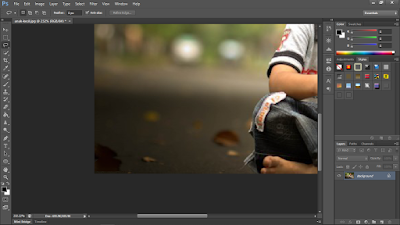
No comments for "Cara Menghilangkan Watermark Di Photoshop Dengan 3 Langkah"